DLSS(Deep Learning Super Sampling)是一种由英伟达(NVIDIA)开发的深度学习超采样技术,它在提高游戏性能和图像质量方面具有显著的效果。随着越来越多的游戏开始支持 DLSS,对于玩家来说,了解如何判断电脑上的 DLSS 是否开启变得至关重要。本文ZHANID将详细介绍判断电脑 DLSS 是否开启的多种方法,包括通过游戏内设置、显卡控制面板以及观察游戏性能和图像质量等方面的变化。
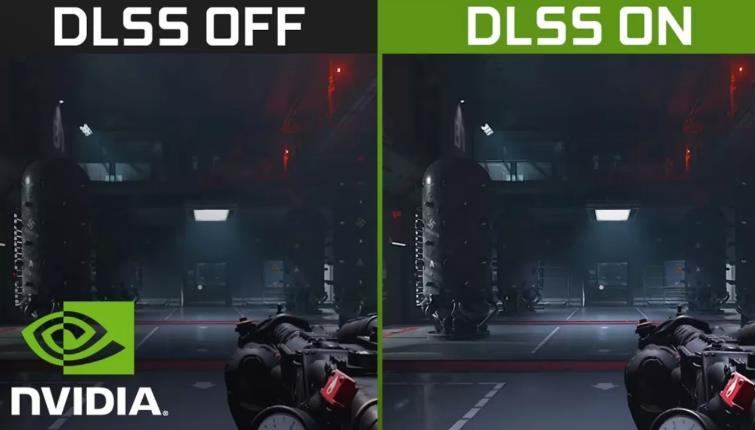
一、通过游戏内设置判断 DLSS 是否开启
1、查找游戏设置菜单
大多数支持 DLSS 的游戏都会在其设置菜单中提供 DLSS 相关的选项。玩家首先需要进入游戏的主菜单,然后找到 “设置” 或 “选项” 等相关条目。这个过程可能因游戏而异,例如在一些大型 3D 游戏中,设置菜单可能隐藏在多级子菜单中。比如在《赛博朋克 2077》中,玩家需要先进入主菜单,然后点击 “设置”,再在 “图形” 子菜单中才能找到 DLSS 相关的设置选项。
2、查看 DLSS 选项状态
一旦进入游戏设置菜单中与 DLSS 相关的部分,玩家可以直接查看 DLSS 选项的状态。如果 DLSS 选项被勾选或设置为某个特定的模式(如 “自动”“性能”“质量” 等),则说明 DLSS 在游戏中已经开启。相反,如果 DLSS 选项是未勾选或显示为灰色不可用状态,则表示 DLSS 未开启。例如,在《古墓丽影:暗影》中,玩家可以在 “图形” 设置中看到 DLSS 选项,如果它被设置为 “性能” 模式,那么 DLSS 就是开启的,并且游戏会根据该模式进行相应的图像渲染和性能优化。
二、通过显卡控制面板判断 DLSS 是否开启
1、打开显卡控制面板
对于英伟达显卡用户,需要打开英伟达显卡控制面板。可以通过在桌面上右键单击,然后从弹出的菜单中选择 “英伟达控制面板”。在某些系统中,可能需要在系统托盘区找到英伟达图标,然后右键单击并选择 “打开英伟达控制面板”。
2、查找 DLSS 相关设置
在英伟达控制面板中,需要查找与 DLSS 相关的设置区域。这可能需要在不同的选项卡中进行搜索。一般来说,可以先查看 “3D 设置” 选项卡下的相关内容。虽然在显卡控制面板中直接找到 DLSS 设置的情况并不常见,因为 DLSS 的主要控制还是在游戏内,但在一些情况下,可能会有关于 DLSS 的全局设置或信息提示。例如,可能会显示哪些应用程序支持 DLSS,或者是否有 DLSS 的相关驱动更新提示等。
三、观察游戏性能和图像质量判断 DLSS 是否开启
1、性能指标观察
如果 DLSS 开启,通常会对游戏性能产生明显的影响。玩家可以通过观察游戏中的帧率(FPS)来判断 DLSS 是否开启。一般来说,开启 DLSS 后,游戏的帧率会有显著提高。例如,在一款原本帧率只有 30 - 40FPS 的游戏中,如果开启 DLSS(假设设置为性能模式),帧率可能会提升到 60 - 80FPS 甚至更高。玩家可以使用一些帧率监测工具,如 FRAPS、MSI Afterburner 等,来准确测量游戏的帧率。
2、图像质量观察
除了性能指标外,还可以通过观察游戏的图像质量来判断 DLSS 是否开启。DLSS 在提高性能的同时,也会对图像质量进行优化。开启 DLSS 后,游戏画面可能会更加清晰、细腻,尤其是在处理远处的物体和复杂的场景时。例如,在一款赛车游戏中,开启 DLSS 后,远处的赛道和风景会更加逼真,纹理更加清晰。然而,需要注意的是,DLSS 的不同模式(如性能模式和质量模式)对图像质量的影响会有所不同。性能模式可能会在一定程度上牺牲图像质量来换取更高的性能提升,而质量模式则会更注重图像质量的保持。
四、注意事项和常见问题
1、游戏版本和 DLSS 支持
并非所有游戏版本都支持 DLSS。玩家需要确保自己所玩的游戏版本是支持 DLSS 的。有些游戏可能在更新后才开始支持 DLSS,或者只在特定的版本中支持特定的 DLSS 模式。例如,一款游戏可能在最初发布时不支持 DLSS,但在后续的更新补丁中添加了 DLSS 支持,并且可能只支持 “性能” 模式,而在更晚的更新中才增加了 “质量” 模式的支持。
2、显卡驱动更新
显卡驱动的更新对于 DLSS 的正常运行至关重要。英伟达会不断地更新显卡驱动来优化 DLSS 的性能和提高其兼容性。玩家需要定期更新显卡驱动,以确保 DLSS 能够正常开启和运行。如果显卡驱动过旧,可能会出现 DLSS 选项在游戏内不可用,或者即使开启 DLSS 也无法达到预期效果的情况。
3、硬件兼容性
虽然 DLSS 是由英伟达开发的,但它也需要硬件的支持。不仅需要英伟达显卡,而且显卡的型号和性能也会影响 DLSS 的运行效果。一般来说,较新的、性能较高的英伟达显卡对 DLSS 的支持会更好。例如,RTX 系列显卡对 DLSS 的支持就非常好,而一些较旧的 GTX 系列显卡可能对 DLSS 的支持有限,或者在某些游戏中无法开启 DLSS。
总结
判断电脑 DLSS 是否开启可以通过多种方法实现。通过游戏内设置可以直接查看 DLSS 选项的状态,通过显卡控制面板可以查找相关设置和信息,通过观察游戏性能和图像质量也可以推断 DLSS 是否开启。在判断过程中,需要注意游戏版本是否支持 DLSS、显卡驱动是否更新以及硬件的兼容性等问题。只有综合考虑这些因素,玩家才能准确判断电脑上的 DLSS 是否开启,从而充分享受 DLSS 带来的性能提升和图像质量优化的好处。
本文由@zhanid 原创发布。
该文章观点仅代表作者本人,不代表本站立场。本站不承担相关法律责任。
如若转载,请注明出处:https://www.zhanid.com/dnzs/1971.html


















